میک پر ٹنل بلک استعمال کرتے ہوئے b.VPN سرور کو کیسے کنیکٹ کریں۔
ٹنل بلک کویہاں سے ڈاؤنلوڈ کریں:
https://tunnelblick.net/downloads.html
ٹنل بلک سے آن سکرین ہدایات لے کرمتعارف ہوں:
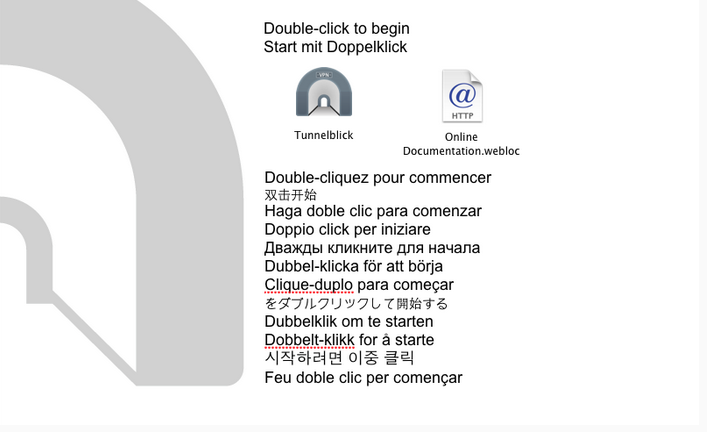
ٹنل بلک کھولیں
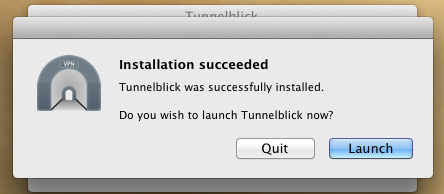
ضروری: ٹنل بلک کو .tblkکی ضرورت ہو گی!
پرانے ٹنل بلک کے جداگانہ اجزاءآپ سے چاہیں کہ *.ovpnاوپن وی پی این ترتیب ریکارڈ کو *.tblk ٹنل بلک ڈیزائن دستاویزمیں عملی طور پر تبدیل کریں۔
تاریخ کھولیں اور اس کے بعد وی پی این سرور کا ایک.tblk ریکارڈجو آپ استعمال کرنا چاہتے ہوں کھولیں۔یہ پروفائل ترتیب کوٹنل بلک میں درآمد کردےگا۔اس کے بعد آپ#8 مرحلے کو نظرانداز کردیں۔
اس موقع پرجب آپ *.ovpnریکارڈ کو*.tblk دستاویزمیں تبدیل کررہے ہوں،برائے مہربانی اسکے بعد نیچے ہوے والے عمل پر قدم اٹھائیں۔
کلک کریں’’ میرے پاس کنفگریشن فائل ہے‘‘پر۔
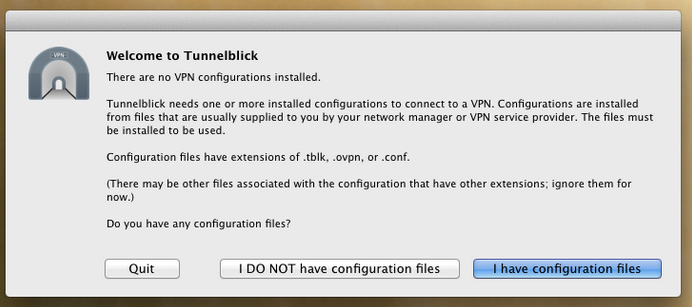
منتخب کریں’’اوپن وی پی این کنفگریشن(ز)‘‘۔
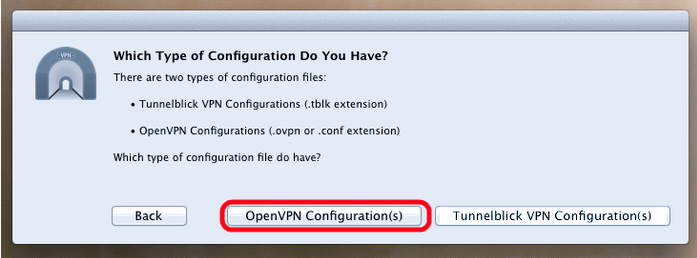
ٹنل بلک کو آپ کے ڈیسک ٹاپ پر’’خالی ٹنل بلک وی پی این کنگریشن‘‘ نامی ایک آرگنائزر بنانا چاہیئے،مزیدبرآں وی پی این انتظامات کا ریکارڈ بہتر طریقے سے ایمبیڈ کرنے کی ہدایات بھی دکھانی چاہیئں۔آپ کو یہ کرنا ہے کہ اکیلے *.ovpnڈیزائن کو اس کے آرگنائزر میں رکھیں،مناسب طریقے سے نام بدلیں،ایک.tblk اضافہ اس میں شامل کریں اوراس پر دوبار ٹیپ کریں۔ہم ہر قدم کاتجربہ لگن کے ساتھ کرتے ہیں،اس لئے پریشان مت ہوں۔
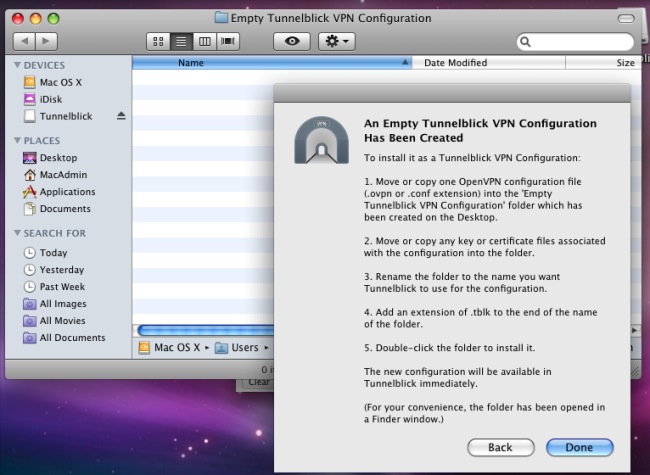
اس نئے لفافے میں *.ovpnریکارڈ حاصل کرنے کے لئےآپ کو پہلے b.VPN!سے کنفگریشن فائل ڈاؤن لوڈ کرنا ہوگی۔
https://www.bvpn.com/ur/accounts/profile/openvpn_server_list/
پروٹوکول اور ڈرائیورز کے درمیان سے انتخاب کریں اور ’’جنریٹ‘‘ پر کلک کریں۔
اس موقع پر آپ کوOpenVPN-TCP یا OpenVPN-UDP طریقےکے ذریعے سے جوڑنا ہو گا،متعلقہ آرگنائزر کو کھولٰیں۔
(جوڑنے اور رفتارکے معاملات کے موقع پر،الٹانے کا طریقہ استعمال کریں)
آگے،آرام سے ایک*.ovpn اکیلے ریکارڈ کو اپنی مرضی کے سرور سے ’’خالی ٹنل بلک وی پی این کنفگریشن‘‘ آرگنائزر میں استعمال کرنے کے لئے اٹھائیں:
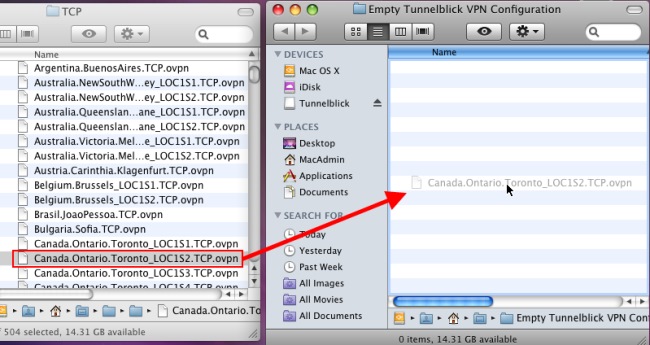
فائل کو آسان انداز میں ملتے جلتے ادازمیں دوبارہ نام دیں۔ مثلاً اگر آپ ایک *.ovpnڈیزائن ریکارڈاستعمال کر رہے ہیں جیسا کہ"کیلیفورنیا-یوایس-UDP-TUN-normal"،تو آپ کو آرگنائزر کا نام ’’کیلیفورنیا-یوایس‘‘ رکھا چاہیے۔
یہ اہم ہے کہ فائل کا نام ".tblk"پرختم ہونا چاہیئے،ورنہ آپ میں اسے متعارف کروانے کی صلاحیت نہیں رہے گی۔یہ کرتے ہوئے،دوبارہ نام دینے کی تصدیق لفافے پردوبار کلک کرکے اس کو متعارف کروائیں۔
جب دوبار ٹیپ کیا جائے،لفافہ"کیلیفورنیا-یوایس LOC1S2.tblk" شائد آپ سے بند کرنے کے موقع کے بارے میں پوچھے کہ شائد آپ کو ترتیب سب سے متعارف کروانے کی ضرورت پڑے یا موجودہ میک اوایس ایکس کلائنٹ مین سائن ان سے ہو۔
اس موقع پرجبکہ دوسرے کلائنٹ وی پی این استعمال نہیں کررہے ہوں،’’صرف میں‘‘ منتخب کریں،ورنہ عموماً’’سب صارف‘‘ رہنے دیں۔
اپنی میک اوایس ایکس مینجر کی داخل کرنے کے لئے۔
کچھ دیر بعد،ٹنل بلک کو آپ کو ایک تصدیقی ونڈو دکھانی چاہیے،آپ کو یہ بتاتے ہوئے کہ وی پی این ڈیزائن کامیابی سے متعارف ہوگیا ہے۔اس وقت یہ وی پی این کو جانچنے کے لئے یہ ایک بہترین موقع ہے۔
اس کو امکان ذرا کم ہی ہے کہ ٹنل بلک کی علامت (گہری داخل ہونے کی علامت)ابھی آپ آپ کے مینیو بار پر نظر نہ آئے،ٹنل بلک کو کو ’’ایپلیکیشز‘‘ سے روانہ کریں کریں اورٹنل بلک کی علامت کو بالکل اوپرسے پکڑیں۔ایک ڈراپ ڈاؤن۔رن ڈاؤن ظاہرہوگا،آپ کو وی پی این کے ساتھ الحاق متعارف کرنا ظاہر کرے گا۔
درآمد کئےگئے وی پی این الحاق پر کلک کر کے الحاق کا عمل شروع کردیں۔
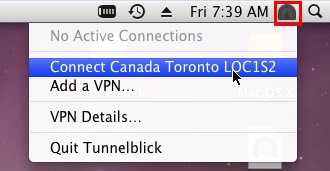
ٹنل بلک کو اپ آپ تک وی پی این کی منظوری کے لئے پہنچنا چاہیے۔اپنے b.VPNاکاؤنٹ کا صارف نام اور پاس ورڈ ڈالیں۔ ’’کی چین مٰن محفوظ کریں‘‘ کو دیکھیں اگر آپ منظوری کو ترک کردینا چاہتے ہوں،اس لئے آپ کو یہ ہر دفعہ بھرنا نہیں پڑے گا۔
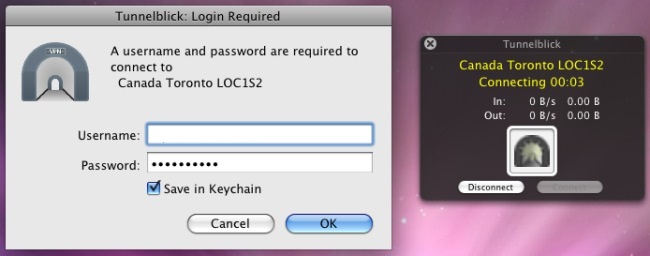
اگر الحاق کی کوشش کامیاب رہے،تو ٹنل بلک کے داخلے کی ننھی سی علامت کواب روشن اور کھلا ہوا نظرآنا چاہیے۔
اپنے ماؤس کو علامت کے اوپر تیرائیں تاکہ حالت کی ونڈو ظاہر ہو جائے،جیسا کہ اس سکرین شاٹ میں نظر آرہ ہے۔
نکلنے کے لئے،بس اسی ونڈو میں سے ’’ ڈس کنیکٹ‘‘ پر ٹیپ کریں،یاٹنل بلک کی علامت پر رائٹ ٹیپ کریں اور ’’ ڈس کنیکٹ پر کلک کریں۔
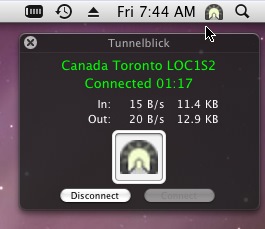
یہ تصدیق کرنے کے لئے کہ آپ کا میک وی پی این کے الحاق کو درست طریقے سے استعمال کررہا ہے،آپ اپنی آئی پی کا جائزہ لے سکتے ہیں اور bvpn.comپر بھی دیکھ سکتے ہیں۔
آپ کا پاس ورڈ محفوظ کررہے ہیں:
خودکارانہ لاگ ان ہونے کے لئےاپنا صارف نام اور پاس ورڈ محفوظ کرنے کے لئے،برائے مہربانی ان ہدایات پر عمل کریں:
اس فولڈر میں
~/Library/Application Support/Tunnelblick/Configurations
ایک نئی فائل بنائیں اور اس کا نام “login.txt”رکھیں۔اس فائل میں آپ کے اکاؤنٹ کا صارف نام اورپاس ورڈ دو الگ لائنوں میں لکھا ہوا چاہیے جیسا کہ نیچے تصویر میں نظرآرہا ہے۔فائل محفوظ کریں۔
اب کنگفر فائل کے نام پر دوبار کلک کریں۔پوپ اپ ونڈو میں، “auth-user-pass”لائن تلاش کریں اور اس کو “auth-user-pass login.txt”میں تبدیل کریں اور تبدیلیوں کو محفوظ کرلیں۔
اگلی دفعہ جب آپ اس سرور پر کنیکٹ کریں گے،آپ دیکھیں گے کہ آپ سے دوبارہ صارف نام یا پاس ورڈ نہیں مانگا جائے گا۔